
Yksi Windows-käyttöjärjestelmän käytön mahtavista eduista on, että se antaa meille mahdollisuuden käyttää useita tallennusosioita. Kuvittele, että sinulla on 1 Tt:n kiintolevy ja jaat sen viiteen eri osaan. No, siitä levyn osiointi on kyse, ja Windows-käyttöjärjestelmä on paikka, jossa voit saavuttaa sen.
Kun Windowsissasi on paljon osioita, erityisesti Windows 11: ssä , sinun on hallittava niitä. Ehkä haluat kloonata osion, muuttaa sen kokoa tai yhdistää sen toiseen. Siellä osioiden hallintaohjelmat tulevat käyttöön, ja niitä on paljon verkossa. Jotkut ovat maksullisia, mutta saat myös ilmaisia.
Tässä artikkelissa olemme tehneet luettelon parhaista ilmaisista Windows 11:n osionhallintaohjelmista. Jos käytät uusinta käyttöjärjestelmää, nämä ovat tärkeitä aputyökaluja, jotka sinun on asennettava, kun sinulla on useita osioita.
Paras ilmainen osionhallinta Windows 11:lle
Jokaisella osiointityökalulla on ainutlaatuinen käyttöliittymä, mutta samanlaiset ominaisuudet; voit tarkistaa ne alta.
1. Ohjattu MiniTool Partition Wizard
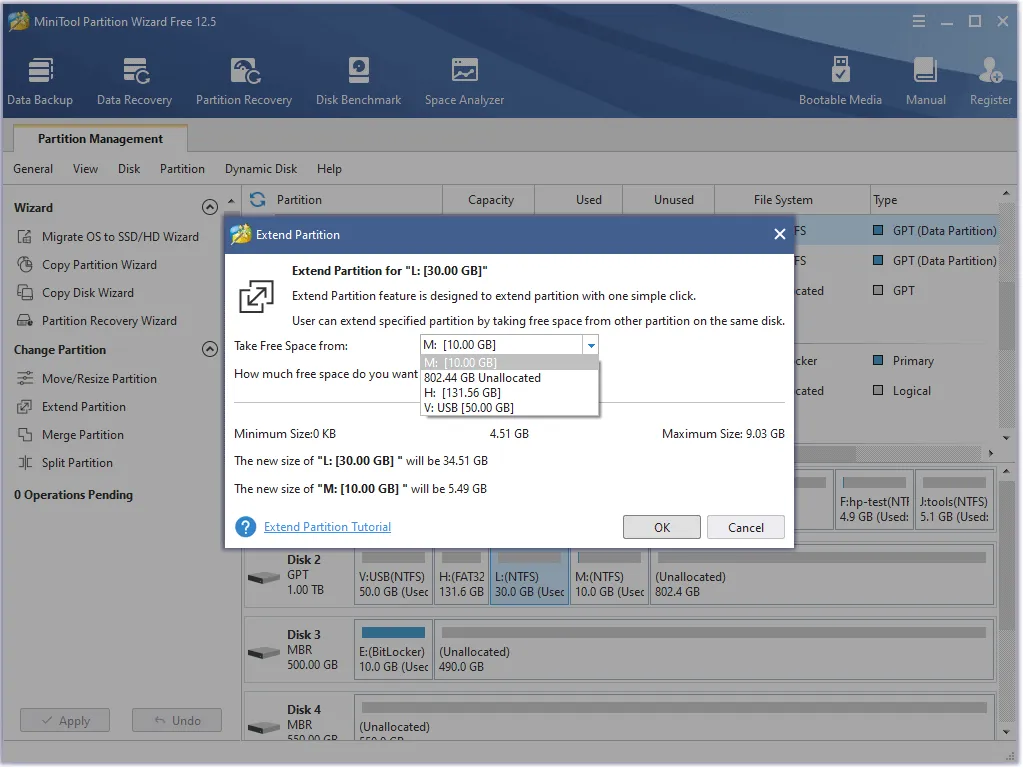
Kun etsit levynhallintatyökalua tai osionhallintaa, MintiTool Partition Wizard on paras valinta. Sen yksinkertaisuus ja ystävällinen käyttöliittymä tekevät siitä houkuttelevan.
MiniTool Partition Wizardin avulla voit hallita useita osioita tietokoneellasi. Se mahdollistaa myös osioiden kloonauksen, yhdistämisen ja jakamisen.
Toinen syy, miksi MiniTool Partition Wizard toimii parhaiten, on se, että se toimii useimpien levymuotojen kanssa. Olipa osiosi MBR tai GPT, tämä levynhallintatyökalu toimii kaikille.
2. EaseUS Partition Master
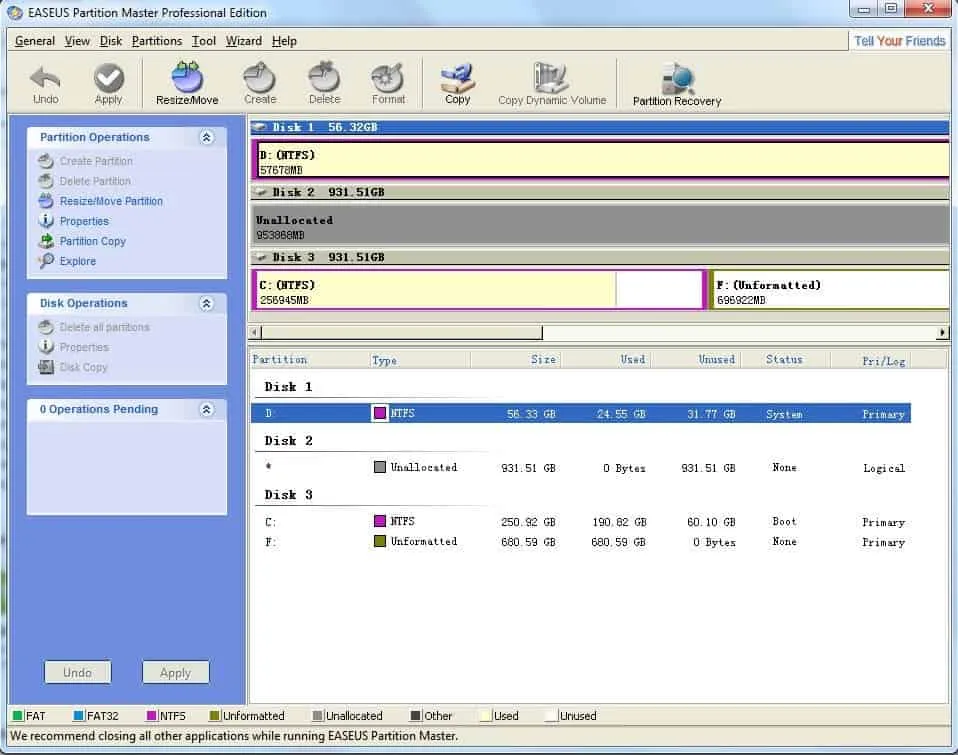
Toinen vaihtoehto luettelossa on EaseUS Partition Master. Vaikka se on maksullinen työkalu, saatavilla on ilmainen versio, jonka avulla voit nauttia osioiden hallinnan perusominaisuuksista.
EaseUS Partition Masterin avulla käyttäjät voivat hallita levytilaa, kloonata levyjä ja muuttaa niiden kokoa. Tulet rakastamaan sitä, koska siinä on ystävällinen käyttöliittymä, joka tekee siitä helppokäyttöisen.
Levynhallinnan lisäksi EaseUS Partition Master toimii SSD- ja HDD-levyjen kanssa. Sillä ei ole väliä, onko levysi exFAT vai NTFS; se tekee asioista helppoa.
3. AOMEI Partition Assistant
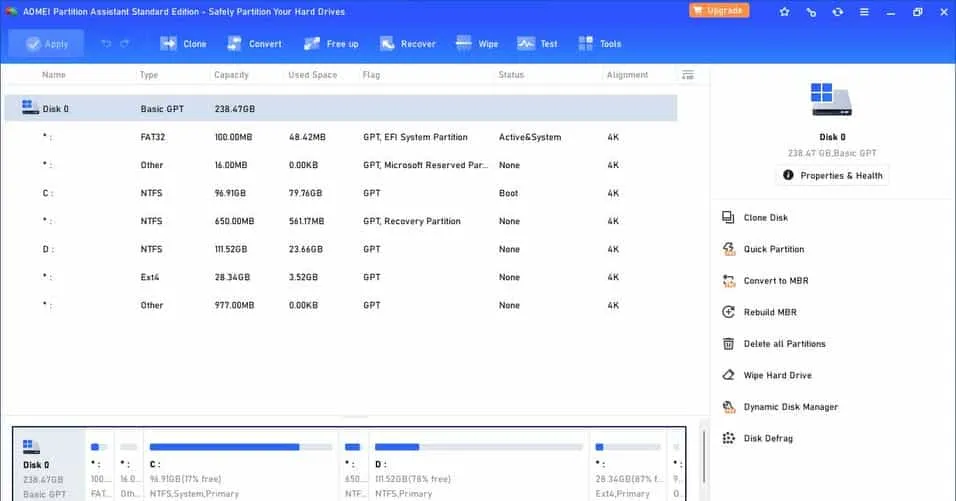
Seuraavaksi luettelossa on AOMEI Partition Assistant, ja se on yksi Windows 11:n ilmaisista osionhallintaohjelmista. Jos etsit kattavaa työkalua osioiden hallintaan, se on sinun valintasi.
AOMEI Partition Assistantissa on saatavilla useita ominaisuuksia. Se mahdollistaa osioiden luomisen ja muuntamisen, levyn kloonauksen, koon muuttamisen ja yhdistämisen.
Käyttäjät voivat myös luoda käynnistyviä mediatiedostoja AOMEI:n avulla. Kaikki nämä ominaisuudet ovat käytettävissä AOMEI:n ilmaisessa versiossa. Se toimii täydellisesti myös Windows 11:ssä ja vanhemmissa versioissa.
4. Paragon Partition Manager
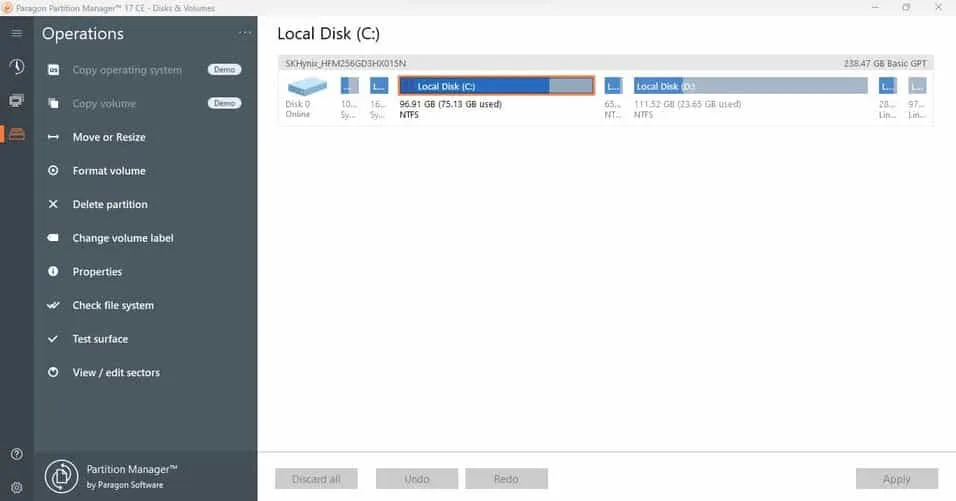
Paragon Partition Manager on tavallinen levynhallintaohjelmisto. Kuten muutkin luettelon vaihtoehdot, se tarjoaa perustoimintoja, kuten levyn kloonauksen.
Levyjen kloonauksen lisäksi se voi myös auttaa sinua palauttamaan poistetut osiot. Yksi syistä, miksi tulet rakastamaan sitä, on sen nopeus ja tehokkuus.
Paragon Partition Managerin avulla voit käyttää all-in-one-levynhallintatyökalua Windows 11 -tietokoneellasi. Lopuksi sen avulla käyttäjät voivat muuntaa MBR:n GPT:ksi ja päinvastoin.
5. Macrorit Partition Expert Free Edition
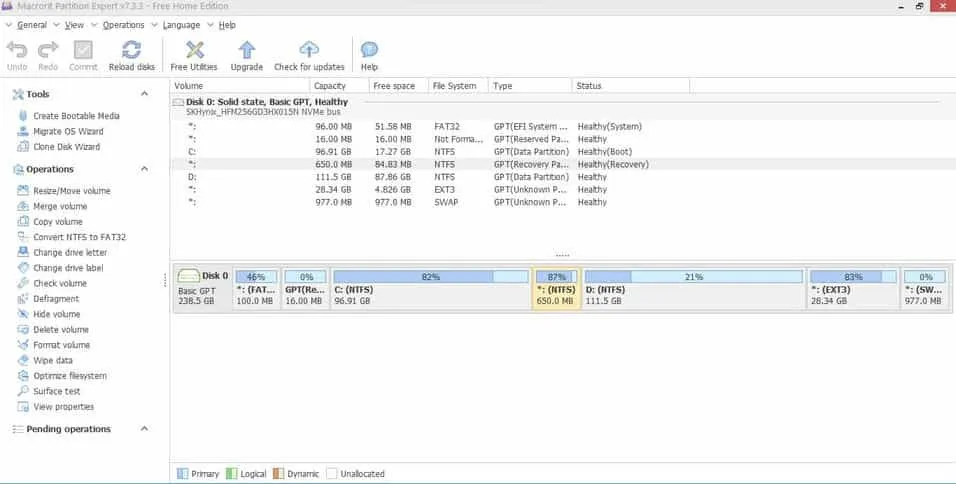
No, mikään ei maksa paremmin kuin hyvin toimiva osionhallinta. Ja Macrorit Partition Expertin avulla olet turvallisissa käsissä. Ilmainen versio saattaa olla juuri se, mitä tarvitset osioiden hallintaan.
Tämä työkalu tarjoaa joukon osiointitoimintoja, mukaan lukien osioiden koon muuttaminen, siirtäminen ja jakaminen. Lisäksi se tunnetaan myös nopeasta suorituskyvystään ja tehokkaasta tietosuojastaan.
Jos osiot menevät väärin, siellä on palautusominaisuus, joka pitää asiat puhtaana. Yksi parhaista tavoista nauttia tästä levynhallintatyökalusta on, kun sinulla on SSD-tallennustila.
6. GParted
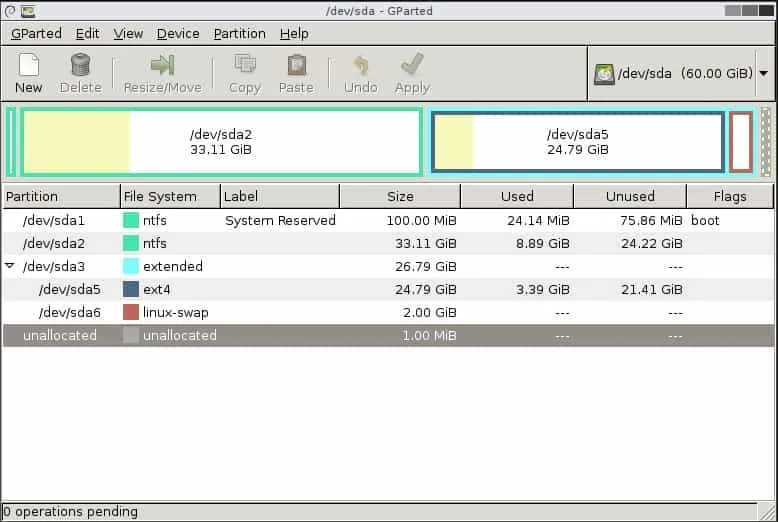
GParted on yksi Windows 11 -tietokoneiden ilmaisista osionhallintaohjelmista. Jos etsit avoimen lähdekoodin osionhallintaohjelmaa, joka tarjoaa edistyneitä ominaisuuksia, tämä on sinun valintasi. GPartedilla voit luoda, muuttaa kokoa, siirtää ja hallita osioita hyvin.
Sen mukana tulee myös käyttöliittymä, joka tarjoaa graafista tietoa kaikista osioistasi ja levyistäsi. GParted on erittäin tehokas, ja siksi se on järkevää osioiden hallinnassa.
GPartted tukee laajaa valikoimaa tiedostojärjestelmiä ja tarjoaa ominaisuuksia edistyneeseen osionhallintaan. Se kohdistaa osia parantaakseen suorituskykyä Windows 11:ssä; tulet rakastamaan kuinka se toimii.
7. Active@ Partition Manager
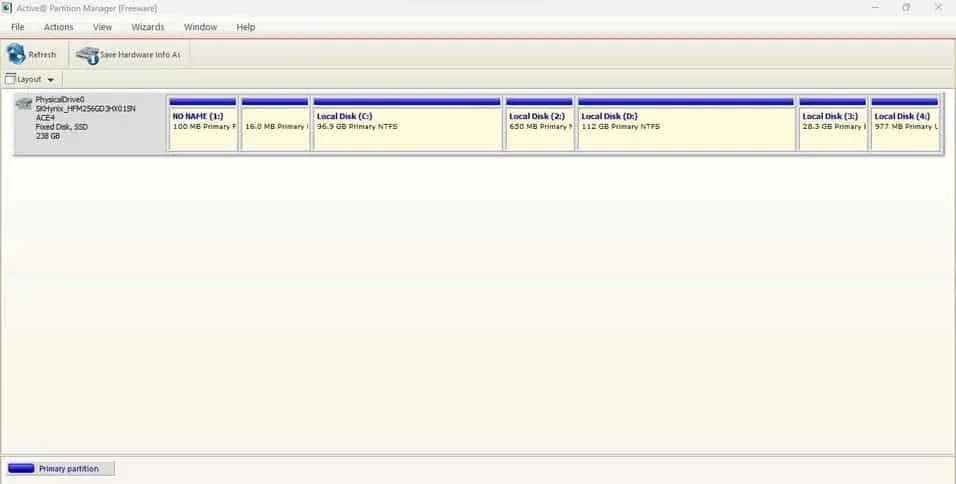
Yksi parhaista ilmaisista Windows 11:n osionhallintaohjelmista on Active@ Partition Manager. Tätä työkalua suositellaan käyttäjille, joilla on halpa PC, koska se on kevyt ja helppokäyttöinen.
Halusitpa sitten luoda, poistaa tai alustaa osioita vaivattomasti, Active@ Partition Manager auttaa sinua. Sen suoraviivainen lähestymistapa on tehnyt siitä yhden suositelluista osionhallintaohjelmista Windows 11 -käyttäjille.
Perusosioominaisuuksien lisäksi se tarjoaa myös vaihtoehtoja varaamattoman tilan hallintaan ja ohjainkirjainten vaihtamiseen. Jos olet uusi levyosioinnissa ja tarvitset yksinkertaisen työkalun, tämä on paras vaihtoehto.
8. PartitionGuru ilmainen
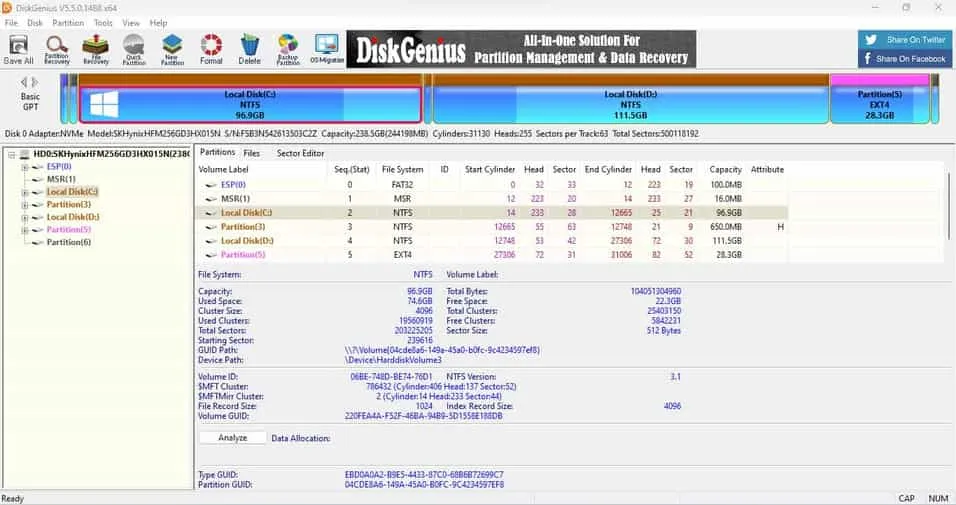
Kuten nimi sanoo, saat varmasti käsityksen siitä, kuinka tehokas se voi olla osioiden hallinnassa. PartitionGuru on kattava osionhallinta, joka on saatavana Windows 11:lle ja muille versioille.
Perusosiointiominaisuuksien hankkimisen lisäksi PartitionGuru on täydellinen myös levyjen palauttamiseen ja analysointiin. Se kohdistuu sekä MBR:ään että GPT:hen; Voit myös asentaa sen, jos tietokoneesi käyttää joko SSD- tai HDD-tallennustilaa.
Parhaan hyödyn saaminen PartitionGurusta on stressitöntä; sillä on yksinkertainen käyttöliittymä ja se on erittäin helppokäyttöinen. Lopuksi käyttäjät voivat muuntaa tiedostojärjestelmiä ja suorittaa peruslevynhallintatoimintoja.
9. Magic Partition Resizer
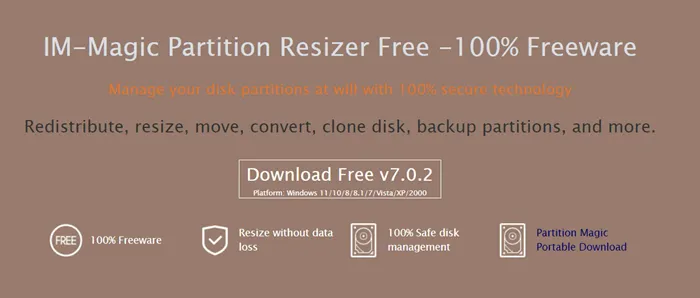
Lukuisia ominaisuuksia sisältävä Magic Partition Resizer ansaitsee olla listalla. Kun käytät tätä osionhallintaa, näyttää saavan kaikki tarvittavat ominaisuudet tiedoston hallintaan tehokkaasti.
Uuden osion luomisesta osion yhdistämiseen klooniksi, Magic Partition Resizer tarjoaa kaiken enemmän kuin mitä olet pyytänyt.
Lisäksi osion laajentaminen, siirtäminen ja pienentäminen tulee olemaan vaivatonta tällä ilmaisella osiotyökalulla. Lopuksi sanottuna, ilmainen levyosioohjelmisto Windowsille.
10. NIUBI-osioeditori
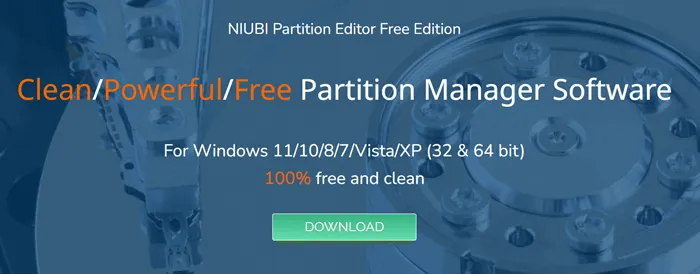
NIUBI on upea osioeditori, joka muuttaa hallitsemattoman levysi optimoidun levyn. Se on täysin ilmainen käyttää. Vaikka edistyneimmät ominaisuudet tulevat premium-sopimukseen, ilmainen versio on tehokas sinulle.
Sen avulla voit helposti laajentaa, siirtää, pienentää ja yhdistää osiota. Jos haluat korjata tiedostojärjestelmävirheet ja eheyttää osiot, NIUBI sisältää myös nämä ominaisuudet. Lisäksi voit pyyhkiä tai puhdistaa levyn yhdellä napsautuksella.
Johtopäätös
Tässä on paras ilmainen osionhallinta Windows 11:lle. Kuten olen aiemmin selittänyt, jokaisessa on ainutlaatuinen ominaisuus, mutta ne tarjoavat samat toiminnot. Halusitpa muuttaa kokoa, kloonata, yhdistää tai jakaa osioita Windows 11 -tietokoneellasi, yllä mainittu osionhallinta on paras, jonka voit ladata ilmaiseksi.




Vastaa